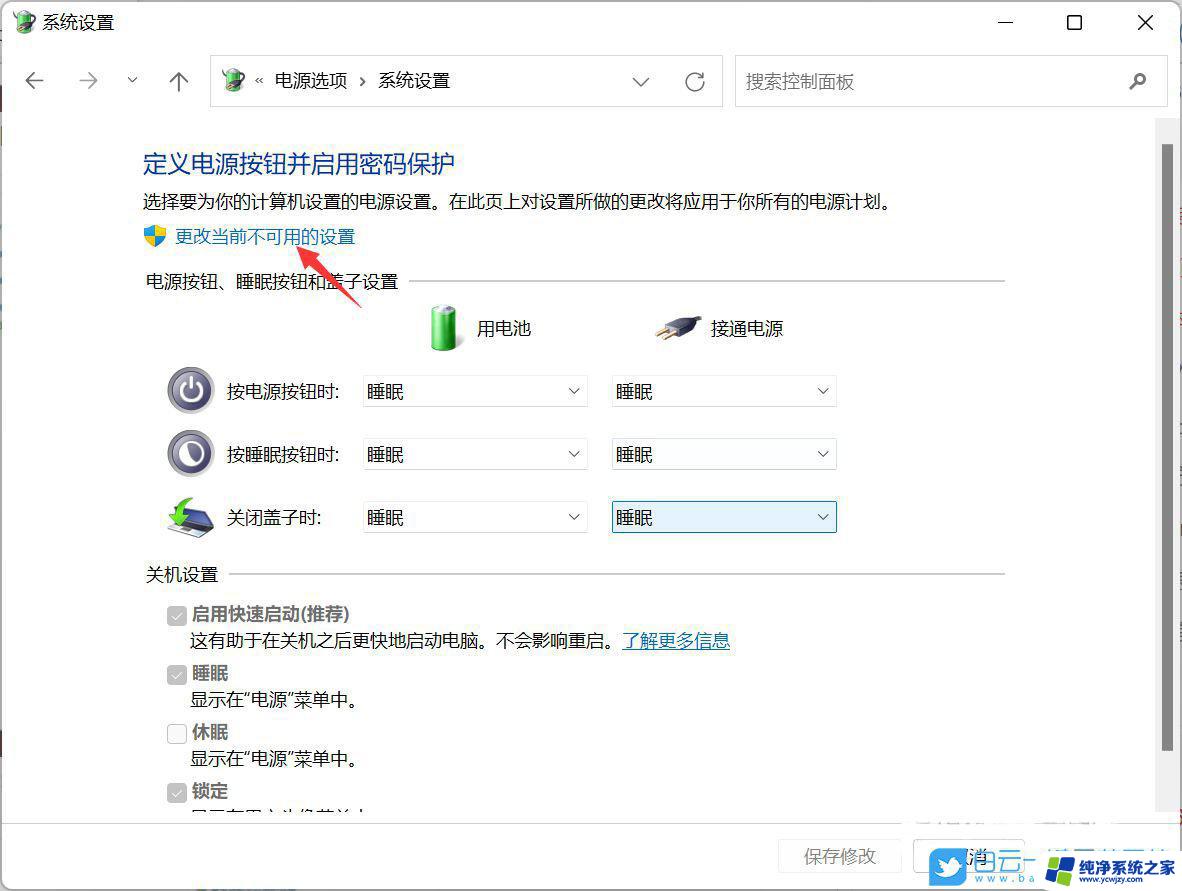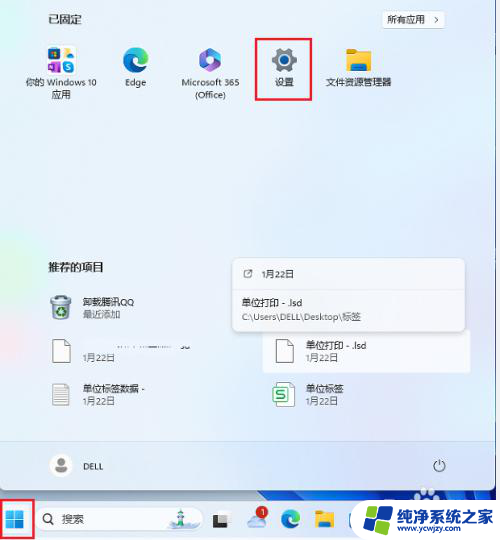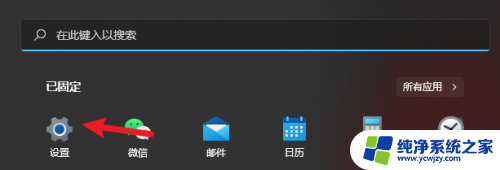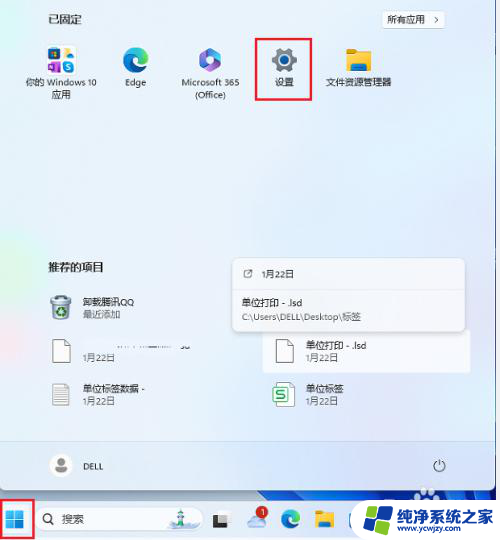win11怎么关闭软件开机启动
Win11系统作为微软最新推出的操作系统,拥有许多新的功能和特点,其中关闭开机启动软件是许多用户关注的一个问题。在Win11系统中,关闭开机启动软件的方法并不复杂,只需简单的几步操作便可实现。通过关闭开机启动软件,不仅可以提高系统的启动速度,还能减少系统资源的占用,让电脑运行更加流畅稳定。接下来我们将详细介绍Win11系统中关闭开机启动软件的方法,让您轻松掌握。
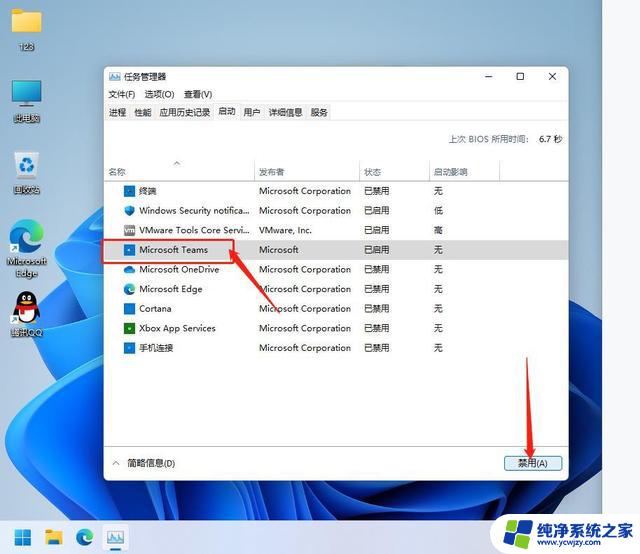
win11如何关闭开机自动启动的软件
第一种方法:通过系统设置关闭启动项
第一步:我们可以打开win11系统开始菜单里面的设置,也可以使用快捷键 “Win+i” 打开设置,在进入系统之后,在左边找到并进入“应用”;
第二步:在应用界面中,在右侧点击并进入“启动”设置。
第三步:在启动应用下,将不需要开机自启动的软件给关掉。
第二种方法:通过win10任务栏关闭启动项
第一步:首先我们按下键盘上的 Ctrl+Shift+Esc 键,打开Win11系统的任务管理器。
第二步:在任务管理器界面中,切换到启动标签。一样也可以禁用自启动项。点击程序名选择禁用即可。
以上就是win11怎么关闭软件开机启动的全部内容,还有不清楚的用户就可以参考一下小编的步骤进行操作,希望能够对大家有所帮助。